标签:des style blog http io ar color os 使用
一、控件消息的响应。
在HelloDuilib例子中,程序不能退出,在这里,我将添加一个关闭按钮,当点击它时,调用PostQuitMessage进行退出。
首先在界面的右上角添加一个关闭按钮,并取名为“btnClose”。
然后在 CHelloDuilibWnd 中重载 WindowImplBase::Notify ();
代码如下:
void CHelloDuilibWnd::Notify( TNotifyUI& msg ) { if (msg.sType == DUI_MSGTYPE_CLICK) // 先判断消息类型,如果是单击 { if (msg.pSender->GetName() == _T ("btnClose")) // 如果控件名为 btnClose { PostQuitMessage(0); } } }
如是即可退出程序。
二、获取XML中的控件。
一般的情况下,可以在窗口初始化的时候获取一个控件,当然你在什么时候获取都是可以的,在初始化获取,以后你就可以任意地使用了。
添加重载函数:WindowImplBae::InitWindow,代码如下:
void CHelloDuilibWnd::InitWindow() { m_btnClose = static_cast <CButtonUI*> (m_PaintManager.FindControl(_T ("btnCloase"))); ASSERT(m_btnClose != NULL); }
把上面我们添加的关闭按钮对象保存起来。
请注意,是使用 m_PaintManager 进行获取,该对象负责管理所有工作,包括消息的传递,调用控件的绘制函数等,均由它处理。
三、标题栏
窗口有一个属性 caption 指定了窗口标题栏的位置。默认0代表了窗口的最大值。比如说,我们想要标题栏高度为30像素,即可设为:(0,0,0,30)。left, top, right都为0,只有bottom为30,right为0表示为最右边。当然如果全部设为0,会被认为没有标题栏。
四、示例程序的练习。
在这里,我并不会为你介绍所有控件的编写,只是作一个简单的介绍,然后控件的编写还需要你自己动手,只有自己写过的代码才是掌握了的代码。如果以每天学一个控件的效率的话,大概顶多两周即基本掌握所有控件的写法。下面是我以前学习的一个例子,截图如下,最后我也会附件贴上,希望对您的学习有所帮助。
当然我并没有编写所有的控件,比如menu、progressbar、sliderbar、tree等控件,这个示例是好久以前写的了。
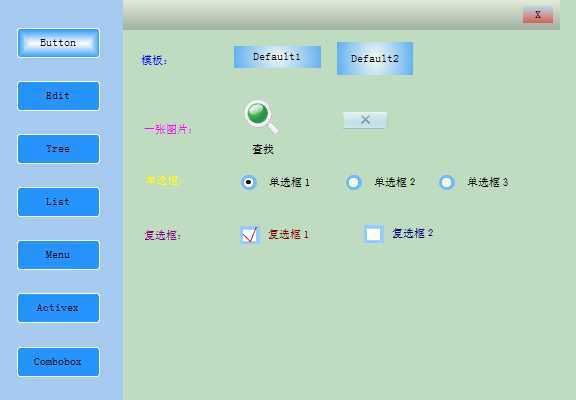
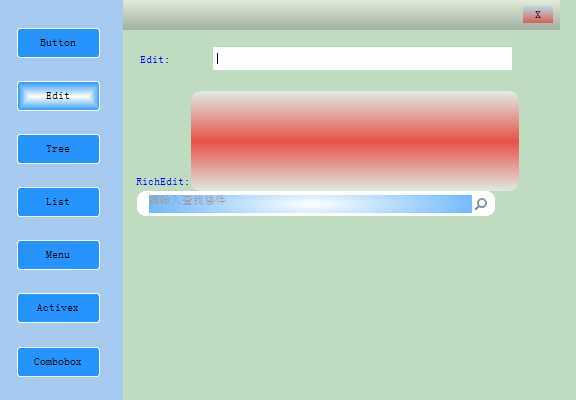
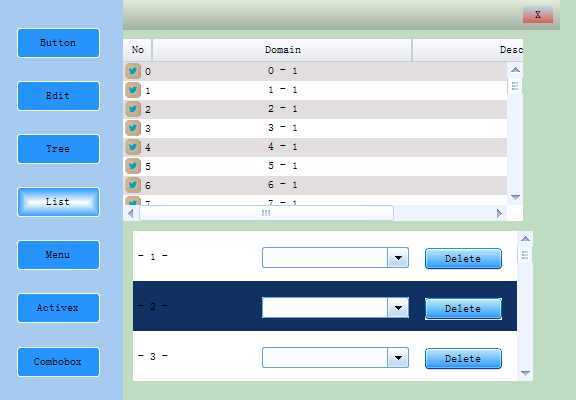
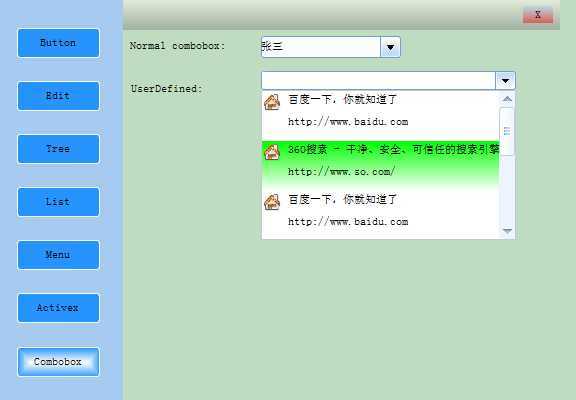
关于控件特定的属性,如果你用心用过 DuiDesigner.exe的话,相信你已经知道它在哪里了,DuiDesigner会将每个控件的特殊的属性,单独列出来,如下图中Button控件的属性:
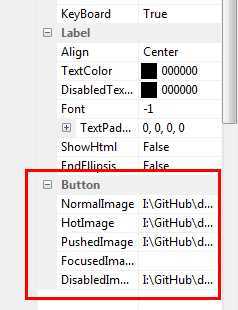
其它控件亦是如此。
1.控件的基本属性:
1)Name,名称,即类 CControlUI::GetName () 所返回的值。
2)Text, 标题
3)TextPadding,文字偏移。比如文字从第2个像素开始显示,则可设为(2,0,0,0)。注意,如果是使用单选框或是复选框,一定要使用到这个属性,使文字显示在图片的右边,即TextPadding的left为设置为图片的宽或更宽。
4)ShowHtml,标志Text属性的值是否为html。注意:这里的HTML并不是真的HTML,它不能使用HTML标签,只能使用内定的,如<i> 表示图片或文字倾斜等。
5)EndEllipsis,标志Text属性,当显示不完全时,最后是否以 ... 进行显示。
关于float及 Layout 的 insert、childpadding、hscrollbar、vscrollbar等属性,我会在自动布局中进行说明。
2.控件的特殊说明
1)DUILIB中并没有 TAB 控件。它的实现方式为:
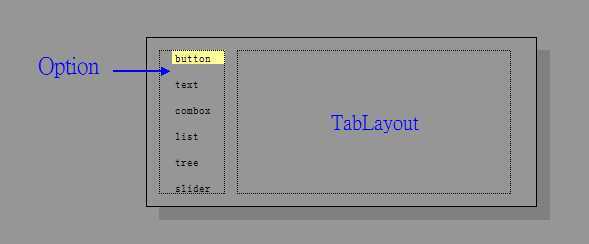
使用OptionUI即单选框代表TAB选择框,TabLayout代表窗口显示的区域。当Option被选择的时候,调用CTabLayoutUI::Select (index),即可。具体如何操作,请参看示例。
2)DUILIB中并没有单选框。
单选框和复选框都用OPTION表示,当然现在也有了CCheckBoxUI类,但我并不喜欢用,原因是DuiDesigner中并没有提供这个控件,所以我不会使用它,以免造成不必要的麻烦。
区分单选框和复选框主要是靠 Group属性,当指定了Group属性时,这个OPTION就是一个单选框,且所有 Group相同的Option都是同一组,即他们中只有有一个处于选中状态。如果Group为空,那它就是一个复选框。
3)Label显示的文字是单行。Text控件显示的文本是多行。
4)Combox 它的子项设置如下图,designer并没有提供设置项,而且如果你的XML原来有COMBOX的子项设置项,这时候你用designer打开,并进行保存时,你的子项会被删除,所以要注意副本保存工作。

使用 ListLabelElement。
如果使用代码动态添加子项,就要使用类 CListLabelElementUI或是CListLabelContainerUI,前者只是TEXT项,当然可以使用 ShowHtml属性进行图片显示。后者则可以添加多个控件,请试验之。
四、关于BUG。
1.Align属性。
UILabel第181行。代码如下:
if( _tcscmp(pstrName, _T("align")) == 0 ) { if( _tcsstr(pstrValue, _T("left")) != NULL ) { m_uTextStyle &= ~(DT_CENTER | DT_RIGHT | DT_VCENTER | DT_SINGLELINE); m_uTextStyle |= DT_LEFT; } if( _tcsstr(pstrValue, _T("center")) != NULL ) { m_uTextStyle &= ~(DT_LEFT | DT_RIGHT ); m_uTextStyle |= DT_CENTER; } if( _tcsstr(pstrValue, _T("right")) != NULL ) { m_uTextStyle &= ~(DT_LEFT | DT_CENTER | DT_VCENTER | DT_SINGLELINE); m_uTextStyle |= DT_RIGHT; } if( _tcsstr(pstrValue, _T("top")) != NULL ) { m_uTextStyle &= ~(DT_BOTTOM | DT_VCENTER | DT_VCENTER); m_uTextStyle |= (DT_TOP | DT_SINGLELINE); } if( _tcsstr(pstrValue, _T("vcenter")) != NULL ) { m_uTextStyle &= ~(DT_TOP | DT_BOTTOM ); m_uTextStyle |= (DT_CENTER | DT_VCENTER | DT_SINGLELINE); } if( _tcsstr(pstrValue, _T("bottom")) != NULL ) { m_uTextStyle &= ~(DT_TOP | DT_VCENTER | DT_VCENTER); m_uTextStyle |= (DT_BOTTOM | DT_SINGLELINE); } }
我们可以看到,它使用_tcsstr,即字符串查找,所以如果你使用了vcenter后,左、右对齐属性均失效的。所以,显示图片+文字的时候,非常蛋疼的问题来了,文字显示左对齐时,同时也是向上对齐的,它不垂直居中。。。旧版本没有这个问题,这个是新版本改出来的BUG。
2.如果你是手动编写XML,且里面包含中文,一定要将该XML使用UTF-8方式进行保存,否则会遇到类似文字显示不出来的BUG。
3.使用CListUI::SortItems时,如果你使用了自定义参数,会导致崩溃,因为它并没有将你的自定义参数保存,只保存了你的比较函数,如果你在比较函数中使用了自定义参数,很明显会崩溃。
具体代码在 UIList 866行,dwData该参数并未保存。
而在901行的函数ItemComareFunc中,却使用了未初始化的m_compareData。
4.Tree控件,也有BUG。
在 UITreeView.cpp中的31行,看代码:
this->SetFixedHeight(18); this->SetFixedWidth(250);
很显然,一个TREE_ITEM宽度居然只有250像素,当你的TREE宽度大于250的时候,就会显示该BUG了。
五、当你编写完所有示例之后,就会知道为什么我在上一节中说,为什么一个WND一定要有一个Layout。其具体加载的流程如下:
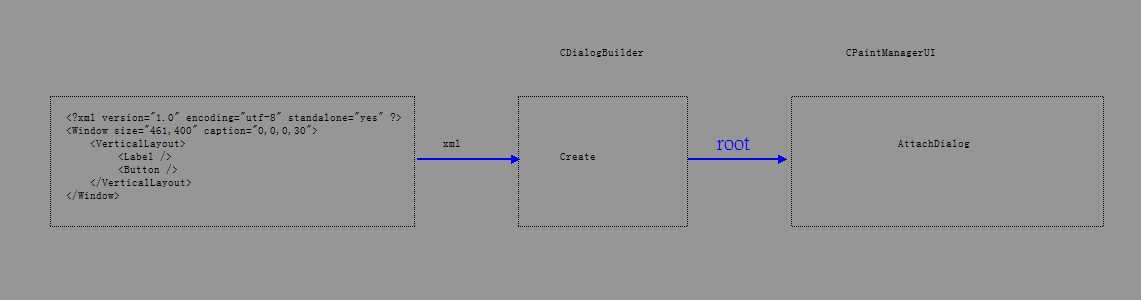
Root即为第一个 Layout.
我的示例代码:Duilib_test.zip
当然,你一定要熟悉DUILIB中所有DEMO,你不用所有代码都去看过,但一定要知道他们都有些什么功能,当你在项目中遇到相似的情况时,可以从中去找解决方案。
比如,
360中OPTION的应用。
GAME中DEFAULT属性应用,分隔条使用。
QQ有自动换肤、加载ZIP资源代码。
TEST_APP中关于自动布局。。等等。
你一定要过目一遍甚至多遍。
标签:des style blog http io ar color os 使用
原文地址:http://www.cnblogs.com/lin1270/p/4109305.html